Win7旗舰版vmware 无法打开内核设备\\\\.\\vmx86的解决方法!
发布时间:2017-04-06 20:21:04 浏览数:
vmware 是我们经常使用虚拟机软件。最近使用win7系统的用户在运行vmware 的时候弹出了: 的错误提示,该怎么办呢?出现这样的错误提示一般是由于系统中相应服务未开启或设置不当所致,下面小编给大家分享下详细的解决方法!
步骤:
1、首先打开VMware Workstation的安装目录,找到vmx86.sys、vmci.sys ,将其复制起来;
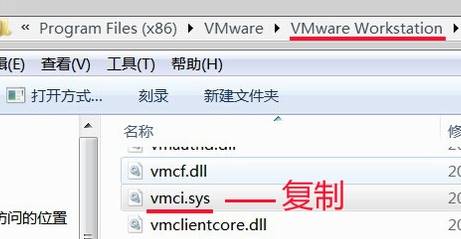
2、然后打开计算机,按顺序打开 c:\windows\system32\drivers 文件夹中,将之前复制的文件粘贴进去;
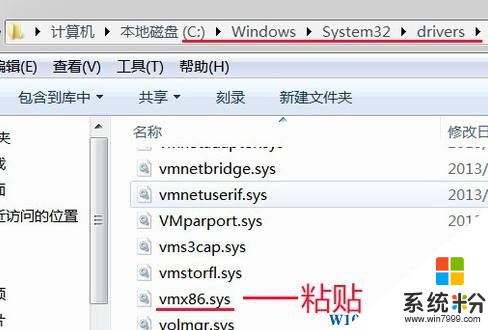
3、按下【Win+R】组合键打开运行,输入cmd 打开命令提示符;
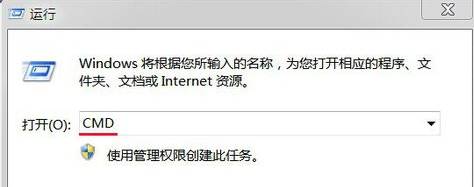
4、在命令提示符框中输入:net start vmci 按下回车键;
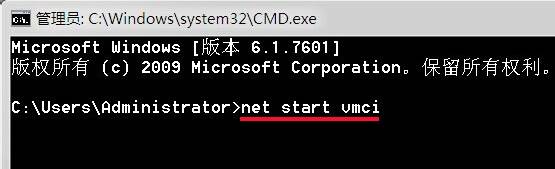
www.win7999.com
5、接着输入:net start vmx86 按下回车键;
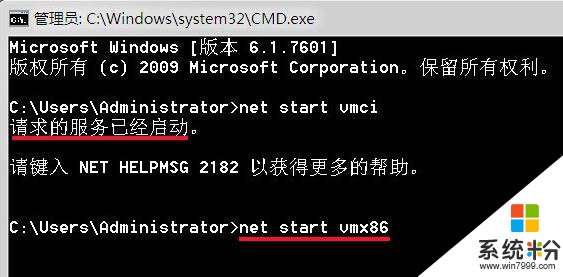
6、按照以上方法依次输入:net start VMnetuserif
sc config vmci=auto
sc config vmx86=auto
sc config VMnetuserif=auto
4组代码,完成完成后重启一次win7系统即可正常运行vmware了!
步骤:
1、首先打开VMware Workstation的安装目录,找到vmx86.sys、vmci.sys ,将其复制起来;
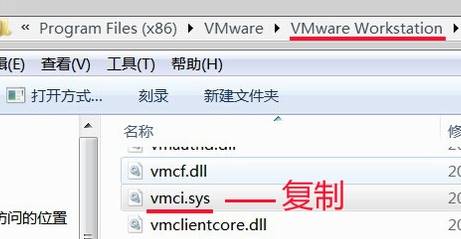
2、然后打开计算机,按顺序打开 c:\windows\system32\drivers 文件夹中,将之前复制的文件粘贴进去;
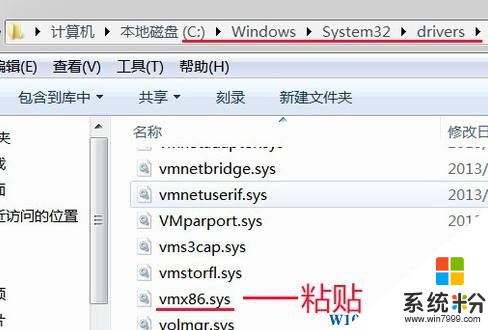
3、按下【Win+R】组合键打开运行,输入cmd 打开命令提示符;
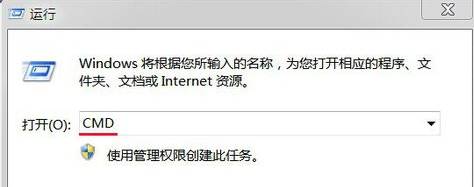
4、在命令提示符框中输入:net start vmci 按下回车键;
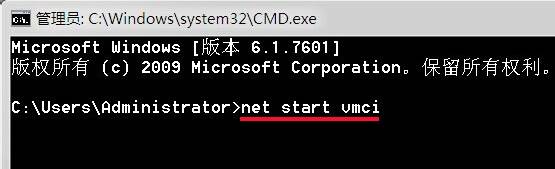
www.win7999.com
5、接着输入:net start vmx86 按下回车键;
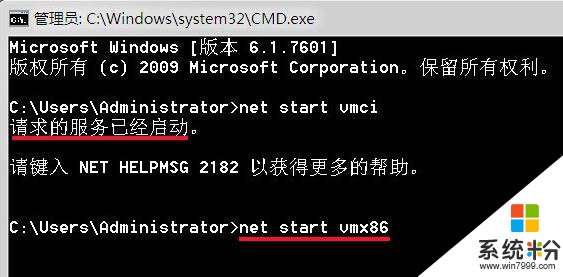
6、按照以上方法依次输入:net start VMnetuserif
sc config vmci=auto
sc config vmx86=auto
sc config VMnetuserif=auto
4组代码,完成完成后重启一次win7系统即可正常运行vmware了!